快速找到戴尔台式机驱动下载的步骤是访问戴尔官方网站、查找您的服务标签或产品型号、输入服务标签或型号等。在如今的数字化时代,确保您的电脑设备正常运行至关重要。而驱动程序是实现这一目标的关键。

一、了解驱动程序的重要性
驱动程序是操作系统与硬件之间的桥梁。它们的作用是确保操作系统能够识别和正确使用硬件设备。例如,显卡、声卡、网络适配器等都依赖于适当的驱动程序来运行。如果驱动程序过时或丢失,可能导致硬件无法正常工作,甚至影响系统稳定性。
驱动程序的主要功能
· 硬件识别:使操作系统能够识别和使用各种硬件组件。
· 性能优化:提供硬件最佳性能的设置和调整。
· 错误处理:确保系统能够处理硬件错误或者不兼容性问题。
二、如何快速找到戴尔台式机驱动下载
1. 访问戴尔官方网站
戴尔官方网站是获取驱动程序的首要途径,其提供的驱动程序是经过认证和安全的。步骤如下:
访问戴尔官网
导航至支持页面:在首页找到“支持”选项,然后选择“驱动程序和下载”。
2. 查找您的服务标签或产品型号
每台戴尔台式机都有一个唯一的服务标签或产品型号。找到这些信息可以帮助您快速定位驱动文件。
服务标签查找:通常位于机箱侧面或底部的贴纸上。
产品型号:可以在操作系统的“系统信息”中找到。
3. 输入服务标签或型号
在驱动下载页面,您会看到一个搜索框,输入您的服务标签或型号,点击搜索。
4. 选择操作系统
系统将会自动匹配适合您设备和操作系统的驱动程序。如果未能自动识别,可以手动选择您的操作系统版本。
5. 下载和安装驱动程序
找到所需的驱动程序后,点击“下载”按钮,并按照屏幕上的提示进行安装。
步骤 描述
访问官网 打开戴尔官方网站,选择“支持”菜单
查找信息 获取您的服务标签或产品型号
输入信息 在驱动程序页面输入服务标签或型号
选择系统 确保选择正确的操作系统
下载驱动 点击所需驱动程序的下载链接,并安装
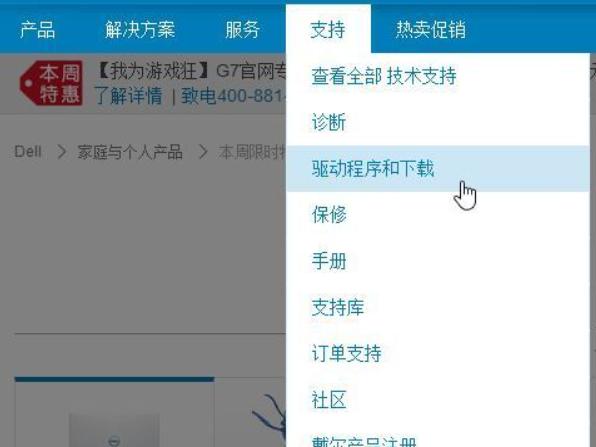
三、使用戴尔支持应用程序
戴尔也提供了一个名为“Dell SupportAssist”的应用程序,可以帮助您自动检测和更新驱动程序。使用方法如下:
1. 下载支持应用程序:可以在戴尔官网下载。
2. 安装应用程序:按照提示完成安装。
3. 运行应用程序:打开程序后,选择“扫描”功能,它会自动检测需要更新的驱动程序。
4. 一键更新:根据提示一键下载和安装需要的驱动程序。
四、使用其他的方法获取驱动程序
除了访问戴尔官网,您还可以通过其他渠道获取驱动程序:
1. 使用 Windows 更新
Windows 系统自带的更新功能可以自动寻找和更新一些硬件的驱动程序。操作步骤如下:
· 右键点击“此电脑”或“我的电脑”,选择“属性”。
· 点击“设备管理器”。
· 找到需要更新的硬件,右键单击并选择“更新驱动程序”。
· 选择“自动搜索更新的驱动程序软件”。
2. 第三方驱动管理工具
市面上也有一些第三方工具可以帮助用户管理和更新驱动程序,比如 Driver Booster、Driver Easy 等。这些工具能够扫描系统中的硬件并自动下载相应的驱动程序。
五、注意事项
在下载和安装驱动程序时,您需要注意以下几个方面:
确保来源可信:只从官方渠道或知名的第三方网站下载驱动程序,以避免恶意软件。
备份当前驱动:在更新驱动程序之前,可以先备份当前的驱动,以防操作错误导致系统问题。
遵循安装指导:按照说明书或网页的指导进行驱动程序的安装,以确保正确配置。
找到和更新戴尔台式机的驱动程序并非难事,只要掌握以上的方法,您就能迅速获取所需的驱动,确保您的设备正常运行。以下是本文总结的关键点:
要点 描述
驱动的重要性 驱动是操作系统与硬件之间的桥梁
官方下载 通过戴尔官方网站获取最新的驱动程序
支持应用 使用Dell SupportAssist自动更新驱动程序
Windows 更新 通过Windows自带功能进行自动驱动更新
注意事项 确保来源可信,备份驱动程序,遵循安装指导


